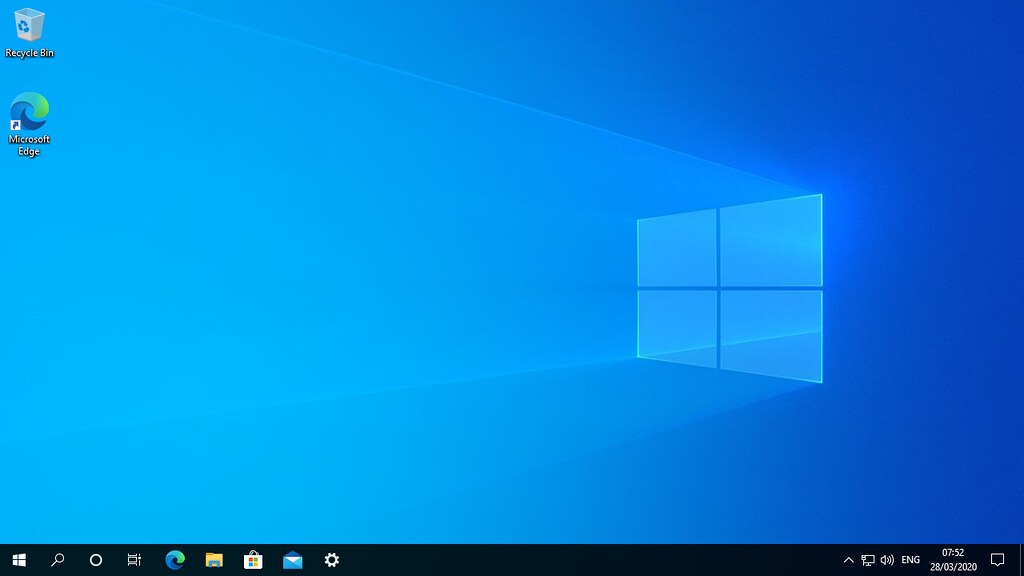Perché disattivare i programmi in avvio su Windows 10? Anche se avere tutte le app utilizzate di frequente già pronte all’avvio del computer è una comodità, ciò può influire negativamente sulle prestazioni del computer.
In fase di avvio il PC deve aprire quasi contemporaneamente un numero di processi e software piuttosto importante. Ciò influisce negativamente sui tempi di caricamento del sistema operativo e, conseguentemente, sulle sue prestazioni durante l’utilizzo standard.
In questa guida andremo a comprendere come disattivare le app superflue nel momento in cui avviamo Windows 10, rendendo l‘accensione del computer decisamente più rapida. Con l’utilizzo di un computer, dopo già pochi mesi dal suo acquisto, capita sempre più spesso di notare avvii sempre più lunghi. In alcuni casi è necessario aspettare anche diversi minuti prima di visualizzare la schermata iniziale del desktop.
Per rimediare a questa lentezza, spesso può essere sufficiente mettere mano su alcune impostazioni. Se ciò non dovesse bastare, comunque, abbiamo altri assi nella manica: modifiche a livello di sistema o direttamente nel BIOS infatti, possono fare miracoli in tal senso.
Nota bene: non dimenticare, prima di fare operazioni cos’ delicate, di creare un disco di ripristino di Windows 10 ed eseguire un backup dei tuoi dati.

Indice dei contenuti
Cosa sono i programmi con avvio automatico
L’avvio del sistema operativo è accompagnato da diverse applicazioni che si attivano immediatamente. Basti pensare, a Firewall e Antivirus: la loro importanza è fondamentale per un corretto funzionamento del computer e, proprio per questo, sono avviati immediatamente.
Al di fuori di questi, esistono diverse applicazioni non indispensabili che si avvalgono dell’avvio automatico. In alcuni casi, nel momento dell’installazione, questi software ci chiedono se devono essere avviati automaticamente o meno. In ogni caso, per velocizzare l’avvio di Windows 10 suggeriamo di disabilitarli. Per individuare, perlomeno in parte, questi programmi, è sufficiente esaminare l’area di notifica in basso a destra ed ingrandirla selezionando la freccetta.
Perché disattivarli per velocizzare i tempi di avvio del PC
In fase di avvio, tutte le funzioni legate a Windows 10 (così come a qualunque altro sistema operativo) si devono gradualmente attivare. Come è facile intuire, un OS complesso come quello proposto da Microsoft non è semplice da caricare nella sua interezza.
Se, mentre la macchina sta caricando Windows 10, viene ulteriormente sovraccaricata da altre app che “sgomitano” per avviarsi, il risultato sono tempi di caricamento prolungati, che possono crescere esponenzialmente prima di consentirti di mettere mano al tuo PC.
Come disattivare i programmi avviati automatica da Task Manager
Per disattivare gli avvii automatici, è necessario:
- Cliccare su Start
- Digitare in Cerca programmi e file la parola msconfig
- Avviare msconfig
- Selezionare la scheda Avvio
- Infine, fare click su Apri gestione attività.
Qui puoi finalmente disattivare i programmi in avvio su Windows 10 andandoli a selezionare anche in base al loro impatto sull’avvio, come indicato dall’apposita colonna. Tieni presente che alcune voci, come per esempio Windows Security notification icon, possono essere essenziali per il corretto funzionamento del sistema.
A questo punto basta un clic destro sulla voce che si intende disabilitare e un clic su Disabilita. Questo tipo di operazione è comunque reversibile, visto che con un altro clic destro e con la selezione di Abilità, puoi permettere nuovamente al sistema di caricare l’app in questione quando si avvia.
Nota bene: Skype, Dropbox, Spotify e altri software simili possono essere i principali indiziati se hai bisogno di risparmiare risorse in fase di avvio.
PC ancora lento? Pensa ad un SSD
Ovviamente dovresti tenere conto del fatto che, certi limiti dell’hardware non sono comunque superabili. Se hai un PC particolarmente vecchio, è probabile che la lentezza sia anche dovuta alla tecnologia superata che lo stesso presenta. In ogni caso, fare un po’ di pulizia non può far altro che incrementare le prestazioni del computer. In ogni caso, puoi superare le limitazioni hardware aggiornando il computer, magari installando una memoria SSD.
Questo tipo di supporto infatti, è una soluzione che va a rendere molto più rapidi i caricamenti e, di conseguenza, influenza positivamente anche l’avvio di Windows 10.